Escala tu ticket directamente desde JSM
Los proyectos de Jira Service Management Cloud tienen una serie de funcionalidades propias, que los hacen completamente diferentes a los demás: la posibilidad de gestionar el trabajo en colas, la organización de canales de entrada de peticiones o clientes que puedan crear esas peticiones, la gestión de SLAs…. pero además de todas las funcionalidades básicas, tenemos una serie de funcionalidades que como administradores de proyecto podemos activar. Hasta ahora nos servían para tener espacios específicos para la gestión de incidencias, problemas o cambios, pero también para activar la gestión de alertas con Opsgenie por ejemplo. Una de las últimas incorporaciones ha sido la posibilidad de crear tableros Kanban en proyectos de este tipo.
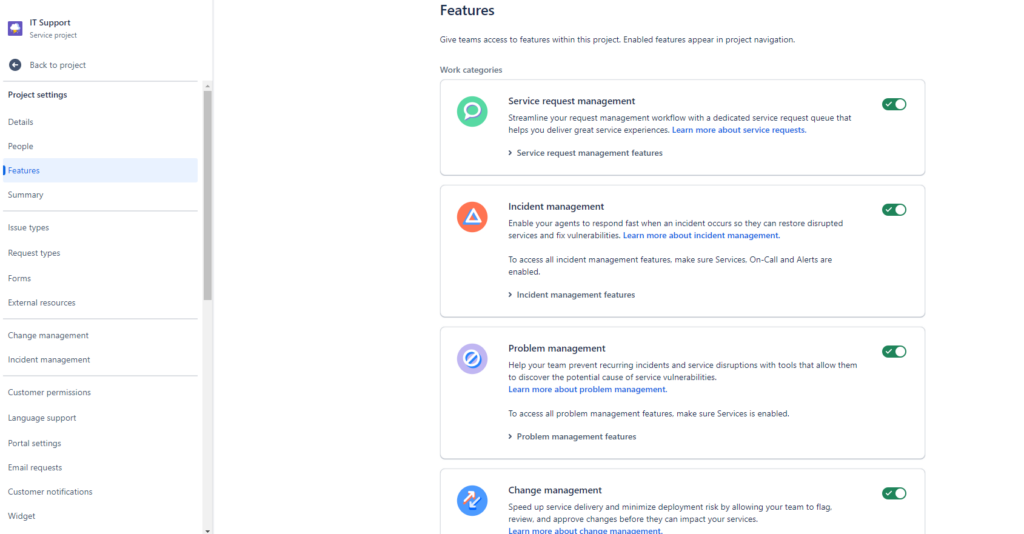
Y como siempre, en cuanto nos despistamos, Atlassian incorpora una nueva funcionalidad. La más reciente es la posibilidad de realizar un escalado a desarrolladores.
La idea de esta funcionalidad es habilitarnos la opción de escalar un ticket al equipo de desarrollo, cuando requiera de su atención o ayuda para resolverlo.
Ahora mismo solucionábamos este escalado simplemente creando la tarea en el proyecto de desarrollo correspondiente, o dejando que Jira lo hiciera por nosotros como parte de nuestro flujo de trabajo. Pero esta funcionalidad, nos permite alguna acción extra que puede resultar interesante.
Empecemos por el principio:
¿Cómo habilitar esta nueva funcionalidad?

Lo primero que hay que hacer es habilitar la feature en nuestro proyecto. Como siempre, Jira nos irá guiando en todo el proceso.
Desde la configuración de proyecto > Features > Developer escalations.
Al habilitarla, nos pedirá que creemos una nueva Request type para relacionarla con este proceso. Podemos utilizar la request type recomendada, o crear una nueva.
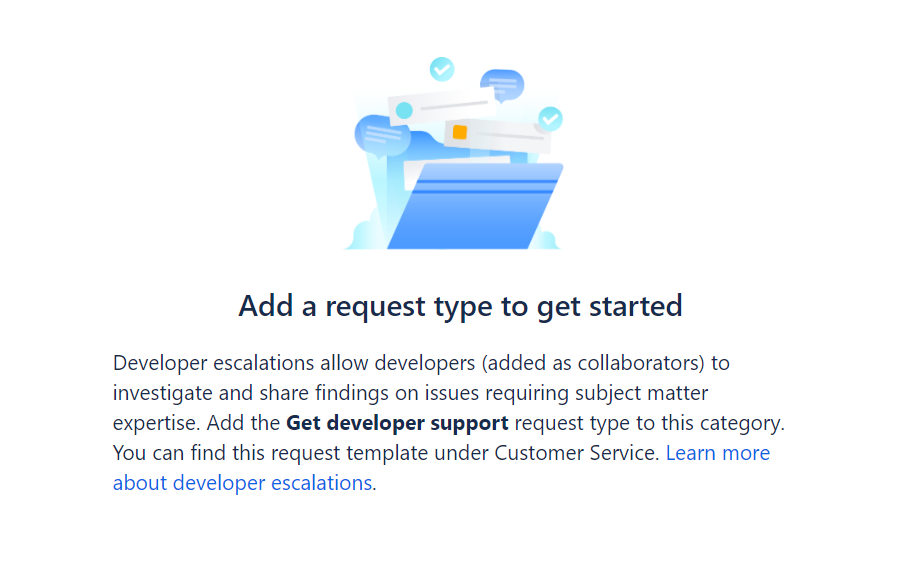
Gracias a los nuevos templates de Request type, esta labor ahora es mucho más sencilla.
Este nuevo Request type ya viene pre configurado y solo tendremos que hacer algún cambio si lo necesitamos.
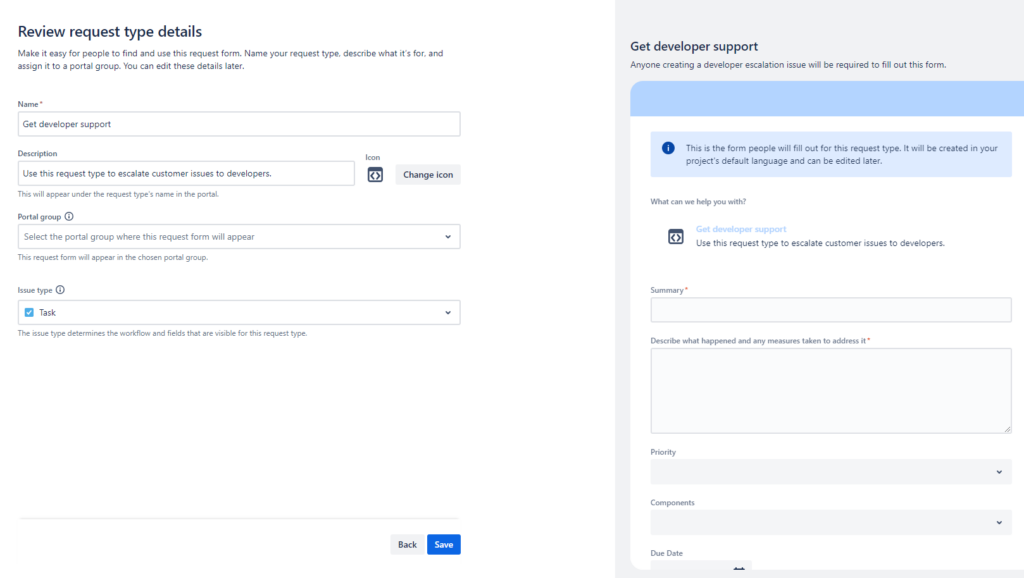
Añade a los colaboradores
Ahora que ya tienes tu nueva Request type para escalar a desarrollo, necesitas que los desarrolladores participen en tu proyecto de Jira Service Management.
Para ello, tendrás que añadirlos como colaboradores. Dentro de la configuración de permisos del proyecto, tienes que asegurarte que estos usuarios tengan el rol de «Service Desk Team».
NO es necesario que los usuarios tengan licencia de Jira Service Management, solo el rol correspondiente del proyecto, que les permite realizar las siguientes acciones como colaboradores:
- Ver comentarios y archivos adjuntos
- Añadir archivos adjuntos y eliminar sus archivos adjuntos
- Eliminar sus comentarios
Un detalle muy importante en este punto: no es posible asignar el ticket escalado al desarrollador, no forma parte de las funciones que puede hacer como colaborador de este proyecto. Por lo tanto puede contruibuir dejando sus comenarios, adjuntos e información que sea relevante, pero no podemos asignarle el ticket para que trabaje en él.
Crea una nueva tarea de escalado a desarrollo
Ahora ya puedes crear una nueva tarea de escalado a desarrollo.
Desde cualquier petición, verás que ahora tienes una nueva opción de «Escalar issue»:
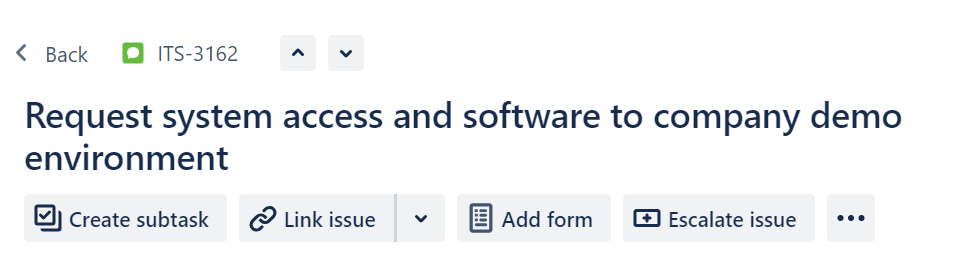
Al pinchar sobre ella el proyecto ya te recomendará que crees una request del tipo «get developer support» y solo tendrás que añadir la información que quieras compartir con el equipo de desarrollo.
Esta nueva tarea quedará vinculada automáticamente a la petición inicial.
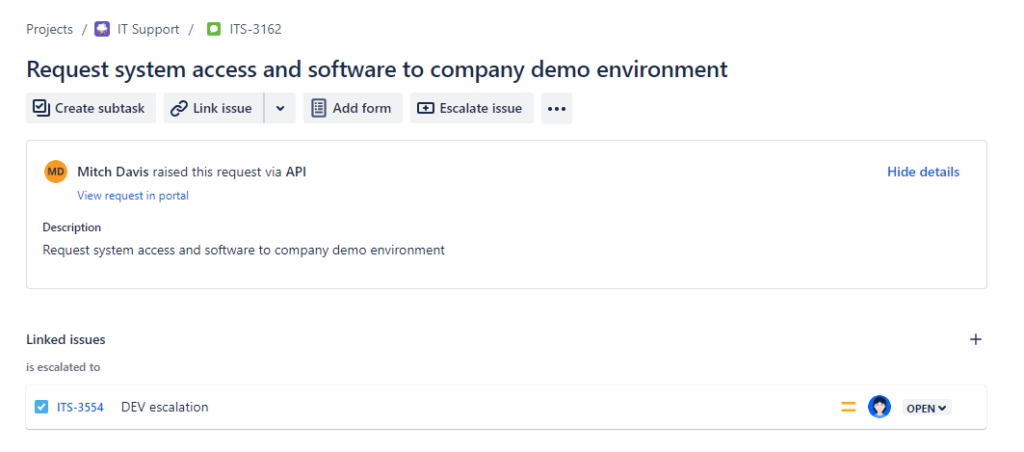
Conclusiones
Esta nueva función es muy útil para hacer un escalado directo desde la propia request de soporte. Desde luego, simplifica y minimiza las acciones que un agente tiene que hacer mientras está resolviendo una petición.
Para el desarrollador, no me parece lo más cómodo, ya que tiene que cambiar de su proyecto de desarrollo habitual a este, para poder atender la petición. Y por otro lado, no es posible asignarle la tarea que le escalamos, por lo que es complicado que la tenga en cuenta dentro de las tareas que tiene que realizar.
La otra opción que recomendamos es utilizar alguna de las alternativas de sincronización entre proyectos de Jira Service Management y Jira Software que puedes ver con más detalle en este enlace :Cómo integrar proyectos de Jira Service Management y Jira Software Cloud – TecnoFor
Esto permite que cada equipo trabaje sin salir de su proyecto y la información esté igualmente conectada.
Si ya lo has probado, nos encantará conocer tu opinión 🙂